O YouTube Premium oferece vídeos sem anúncios, downloads offline no YouTube Music, novos recursos experimentais como Picture-in-Picture, desbloqueio de vídeos exclusivos e muito mais. No entanto, se você não quiser mais continuar com sua assinatura do YouTube Premium, veja como cancelá-la usando seu iPhone ou iPad.
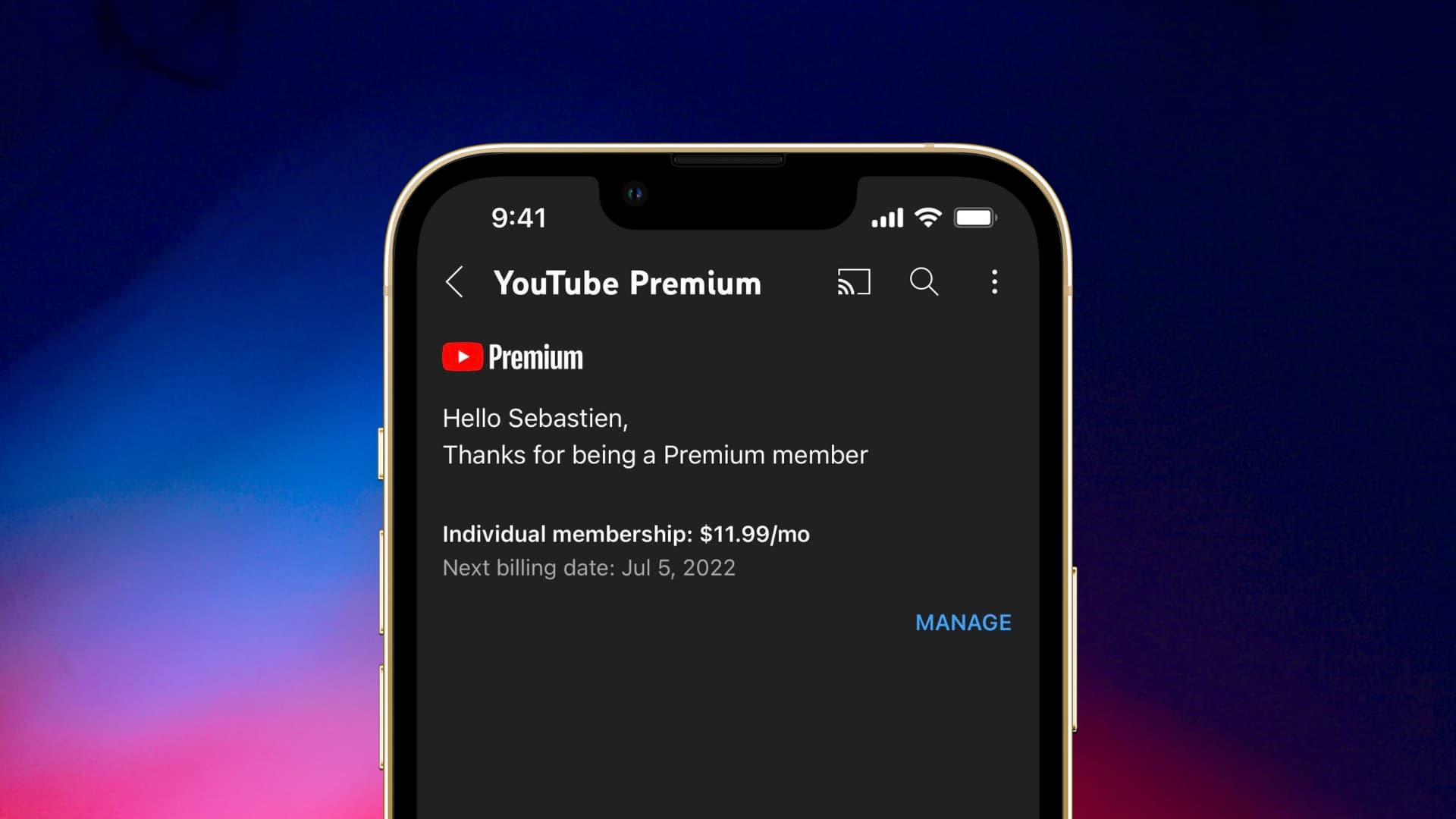
Sobre o cancelamento de sua assinatura do YouTube
Antes de começar, observe que:
O cancelamento da assinatura do YouTube Premium também cancela o YouTube Music. Se você for o organizador do plano Família do YouTube Premium, cancelá-lo também interromperá o YouTube Premium para todos os membros da família. Você pode seguir as mesmas etapas para cancelar a avaliação gratuita do YouTube Premium. Por fim, você deve saber de onde você se inscreveu no YouTube Premium: foi no aplicativo do YouTube e cobrado via iTunes (Apple) como uma compra no aplicativo ou você adicionou seu cartão de crédito à sua conta do Google e se inscreveu no YouTube Premium de lá. O último é mais barato, por sinal!
De qualquer forma, mostramos abaixo as etapas para ambos.
Como cancelar a assinatura do YouTube Premium no iPhone ou iPad
1. Cancelar nas configurações do iPhone
Siga estas etapas para cancelar sua assinatura do YouTube se for faturada pela Apple:
Abra o aplicativo Configurações e toque em seu nome > de cima. Toque em Assinaturas. Selecione YouTube. A partir daqui, toque em Cancelar assinatura e confirme.
Você notará que, se a cobrança for feita pela Apple, cancelar o YouTube Premium é como cancelar qualquer outra assinatura de aplicativo no seu iPhone ou iPad.
Você pode continuar aproveitando o YouTube Premium até o último dia do seu ciclo de faturamento. Isso é mencionado em letras pequenas na tela Cancelar assinatura.
Observações:
Se você não vir o botão Cancelar assinatura, isso significa que você já cancelou sua assinatura inscrição. Se você não vir o YouTube listado na tela de inscrição, isso significa que você se inscreveu diretamente pelo Google. Também pode significar que você não tem uma assinatura do YouTube Premium, mas faz parte de um plano Família do YouTube Premium. Nesse caso, peça ao organizador da família (pessoa que é cobrada por esta assinatura) para cancelá-la ou removê-lo como membro da família.
2. Cancelar o YouTube Premium do Google
Veja como cancelar sua assinatura do YouTube Premium no iPhone se a cobrança for feita diretamente pelo Google:
Visite youtube.com/paid_memberships no seu iPhone e verifique se você está conectado usando a mesma Conta do Google com a qual se inscreveu no YouTube Premium. Escolha Premium. Toque em Desativar. Leia o alerta e selecione Continuar para cancelar. Por fim, toque em Sim, Cancelar para cancelar a assinatura do YouTube Premium. 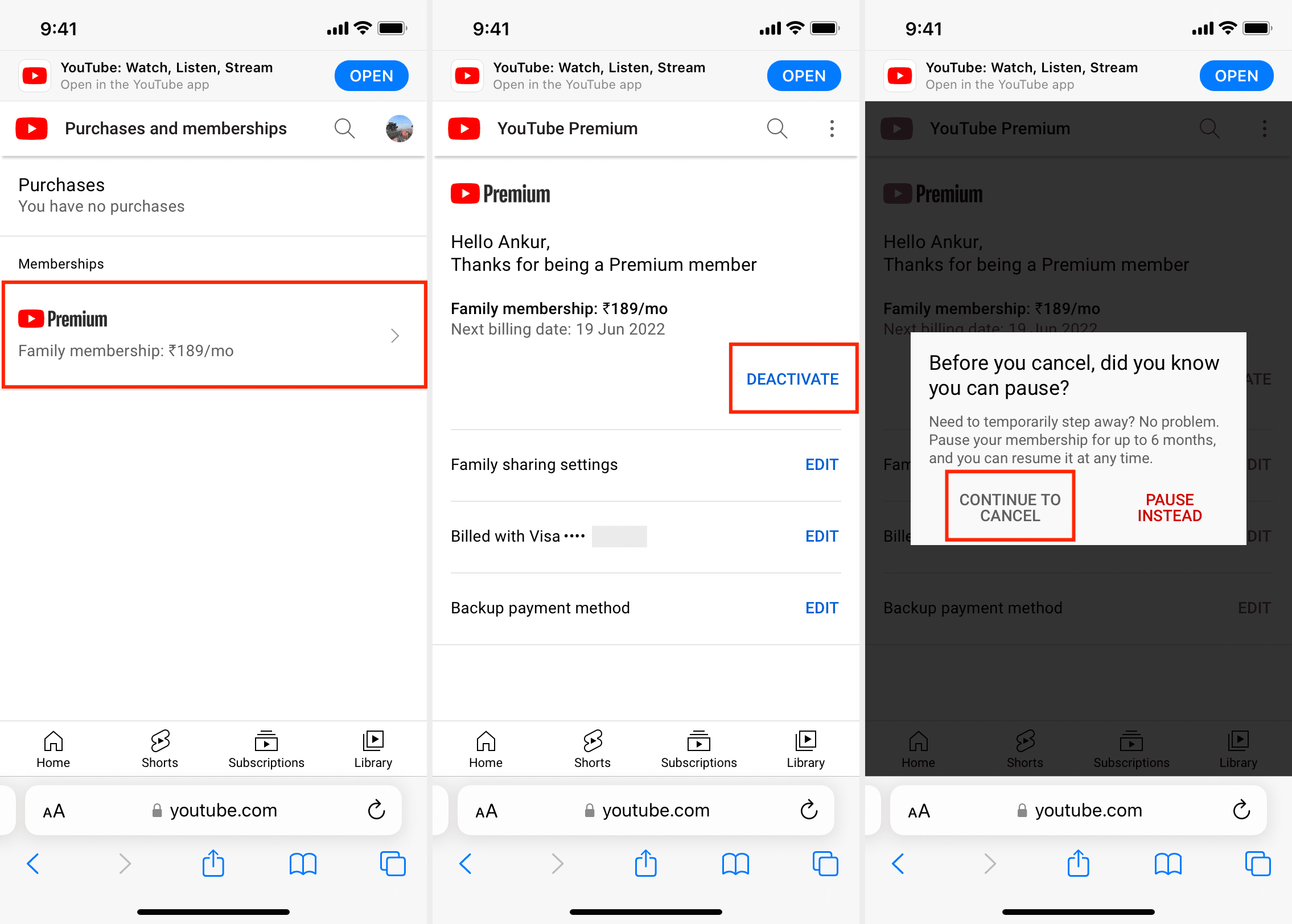
Observação: se você abrir o aplicativo do YouTube > sua foto de perfil > Compras e assinaturas > Premium > Gerenciar, você será direcionado para uma página de suporte do Google. Ele tem um grande botão Cancelar agora. Se você tocar nele, ele o levará de volta à tela de assinatura do aplicativo do YouTube. Na verdade, não cancela a assinatura. Além disso, as etapas para iPhone e iPad mencionadas na página de suporte podem não funcionar para você. Portanto, siga as etapas mencionadas acima.
O que está pausando a assinatura do YouTube Premium?
Em vez de cancelar sua assinatura, você também pode pausar sua assinatura do YouTube Premium por 1 a 6 meses. Durante isso, você não será cobrado pelo valor da assinatura mensal e perderá o acesso aos privilégios premium. No entanto, quando esse estado de pausa termina, sua assinatura automaticamente se torna ativa novamente e você paga as taxas mensais a partir dessa nova data, que também se torna sua nova data de cobrança.
Então, digamos que você’vai tirar férias de dois meses e acha que não usará o YouTube Premium durante esse período. Assim, em vez de continuar a assinatura e dar dinheiro desnecessariamente ao YouTube, você pode pausar sua assinatura e economizar o custo por dois meses.
Caso queira retomar o YouTube Premium antes da data de retomada automática programada, vá para youtube.com/assinaturas pagas > Premium (ou Gerenciar assinatura) > Retomar > Retomar.
Observe que você só pode pausar sua assinatura do YouTube se a tiver inscrito diretamente pelo YouTube (Google). Se você for cobrado pela Apple, só poderá cancelar sua assinatura (e assinar novamente quando quiser).
Postagens úteis do YouTube:
